| 留言与评论(共有 0 条评论) |
怎样在word中分栏中设置分割线?
发布时间:2020-04-12 08:49:15

我们在使用Word2010编辑文档时,有时需要根据实际需要为分档设置分栏,并且需要在分栏之间添加一条分割线。本篇经验就来介绍一下为文档分栏并添加分割线的方法。 工具/原料 Word 2010 步骤/方法 打开Word2010文档页面,选中需要设置分栏的内容。 单击“页面布局”选项卡。 在“页面设置”中单击“分栏”按钮。 在菜单中选择“更多分栏”命令。 在“分栏”对话框“栏数”编辑框中输入分栏数。 选中“分隔线”选项即可在两栏之间显示分割线。 调整“宽度”和“间距”编辑框数值设置栏宽和栏距。 单击“应用于”下三角按钮,选择分栏设置应用于所选文字或整篇文档。 选中“栏宽相等”选项则所有分栏的宽度相等。 步骤阅读 单击“确定”按钮。

word中文档分栏之后,中间的分割线加上的具体步骤如下:我们需要准备的材料分别是:电脑、Word文档。1、首先我们打开需要编辑的Word文档。2、然后我们点击打开页面布局中的“分栏”,之后选择打开“更多分栏”。3、然后我们在弹出来的窗口中点击栏数,输入想要的栏数,之后点击打勾“分隔线”即可。
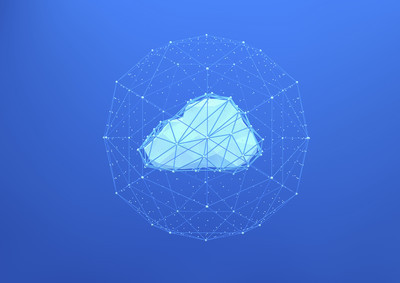
在页面布局里面有分栏,选择更多分栏里面就能设置了。
相关内容推荐:
- 话题列表
- 推荐阅读
-
- 优质推荐
全站搜索













